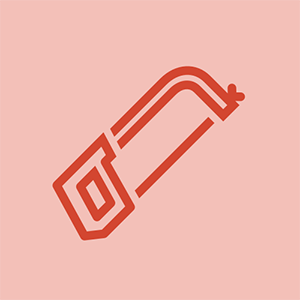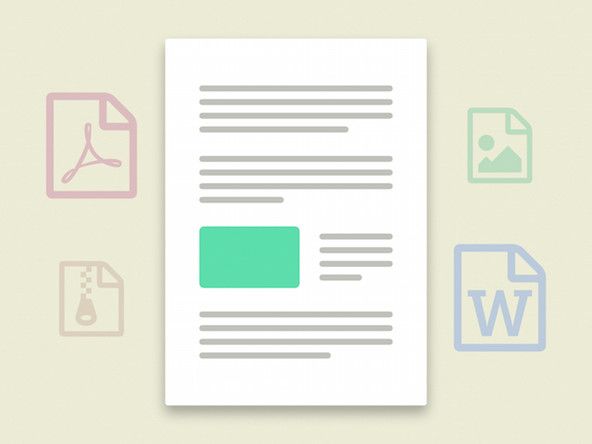Hallgató által közreműködő Wiki
Az oktatási programunkból származó diákok fantasztikus csapata készítette ezt a wikit.
Az eszköz nem ismeri fel az USB-t
Amikor az egeret a számítógépem USB portjához csatlakoztatom, semmi sem történik.
Az USB nincs megfelelően csatlakoztatva
Lehet, hogy az egér nem regisztrál a számítógépen, mert nincs megfelelően csatlakoztatva. Ellenőrizze, hogy az USB nincs-e megfelelően csatlakoztatva.
A számítógépet újra kell indítani
Néha a számítógép megfelelő működéséhez csak egy újraindításra van szükség. Húzza ki az egér csatlakozóját, indítsa újra a számítógépet, majd dugja vissza az egeret.
A Synapse illesztőprogram sérült
Mielőtt továbblépne, próbálja meg csatlakoztatni egy másik USB-eszközt a számítógépéhez. Ha működik, akkor folytassa az útmutatóval, hogy nem a számítógépe a hibás, hanem az egér. Szüksége lesz egy tartalék egérre (sajnálom!). Húzza ki a DeathAdder Chromát, és a tartalék egérrel távolítsa el a Synapse alkalmazást a számítógépről. Miután ez megtörtént, indítsa újra a számítógépet letöltés és a Synapse újratelepítése. Indítsa újra a számítógépet, majd dugja vissza a DeathAdder Chromát.
Az USB-kábel hibás
Előfordulhat, hogy az USB-kábel már nem működik megfelelően, különösen, ha vannak benne törések. Menj a mi oldalunkra USB kábel útmutató hogy megtanulják, hogyan kell megváltoztatni.
Az USB-port megszakadt
Lehetséges, hogy a számítógép USB-portja nem működik megfelelően. Ha kipróbált egy másik USB-eszközt, és az sem működik, akkor lehet, hogy meg kell oldania a számítógépet.
Egér dupla kattintás
Amikor egyszer kattintok az egérrel, akkor duplán kattint.
A firmware szinkronizálása frissítést igényel
Előfordulhat, hogy a Synapse firmware elavult. A legújabb verzióra való frissítéshez Letöltés és telepítse a Firmware frissítőt.
A Button Switch szennyeződés-felépítéssel rendelkezik
Előfordulhat, hogy a gomb kapcsolója alatt kisebb por képződik vagy ragacsos maradványok találhatók. A mi Alaplap útmutató megmutatja, hogyan nyithatja meg az egeret annak tisztításához.
A görgető kattintás nem működik
Amikor kétszer kattintok az egér görgőjére, semmi sem történik.
A görgetőgombbal szennyeződés gyűlt össze
Lehet, hogy az a gomb, amelyet görgetési kattintáskor megnyom, poros vagy ragacsos lehet. Próbálja ki a Görgetőkerék útmutató megtanulni, hogyan juthat el a tisztításhoz szükséges gombra.
A görgetőgomb elakadt
Előfordul, hogy a játék elég hosszú és hosszú ideig azt jelenti, hogy a görgetés közben a görgetőgombbal nyomott gomb kissé elakad. Nézze meg a Görgetőkerék útmutató hogy megtanulja, hogyan kell saját maga megoldani a problémát!
Az egér nem világít
Amikor csatlakoztatom az egeret a számítógépemhez, annak fényei nem gyulladnak ki.
Az USB nincs megfelelően csatlakoztatva
Lehet, hogy megszakadt az USB-kapcsolata. Ellenőrizze, hogy az USB-kábel megfelelően csatlakozik-e a számítógép USB-portjához.
A számítógép nem ismeri fel az USB-t
Az egér még mindig működik, a fények nélkül is? Ha nem, akkor a számítógép nem ismeri fel az egér csatlakoztatását. Menj a Az eszköz nem ismeri fel az USB-t része ennek a hibaelhárítási útmutatónak.
Az Universal C futásidejét frissíteni kell
Lehetséges, hogy a Windows univerzális CRT operációs rendszer-összetevője, amely a Razer Chroma készülékek fényhatásainak megjelenítéséhez szükséges, nem a legfrissebb verzió. Töltse le és telepítse innen: itt .
A kurzor nem mozog
Amikor mozgatom az egeremet, a kurzor nem mozog vele.
Az érzékelő nem tiszta
Lehet, hogy az egér érzékelője piszkos. Tisztítsa meg az érzékelőt egy enyhén dörzsölt alkoholral bevont Q-heggyel. Hagyja az érzékelőt 5 percig száradni, mielőtt újra megpróbálja az egeret.
A felület kalibrálását vissza kell állítani
Ha az egér felületi kalibrációval rendelkezik, akkor lehet, hogy vissza kell állítani. Dugja be az egeret, és tegye egy sima felületre. Tartsa lenyomva a bal kattintást, a jobb gombbal és az egérgombbal egyidejűleg 7 másodpercig, majd állítsa vissza a kalibrálást a Synapse menüpontban.
A Synapse illesztőprogram frissítésre szorul
Előfordulhat, hogy frissíteni kell a Synapse illesztőprogramját. Megy itt a számítógép megfelelő verziójának letöltéséhez, majd a telepítéséhez kövesse az utasításokat.